ps添加字体怎么添加 Photoshop中添加字体的步骤
更新时间:2023-11-19 18:09:33作者:yang
ps添加字体怎么添加,在当今数字化时代,Photoshop作为一款强大的图像处理软件,被广泛应用于设计和编辑领域,在使用Photoshop进行设计创作时,字体的选择和添加也是至关重要的一环。在Photoshop中如何添加字体呢?通过简单的几个步骤,我们可以轻松地在Photoshop中添加所需的字体,使设计作品更加丰富多样,效果更加突出。让我们一起来探索一下Photoshop中添加字体的方法吧!
具体步骤:
1.下载字体,将你喜欢的字体下载到电脑上。这个就不推荐在哪下了,一般都是可以的!
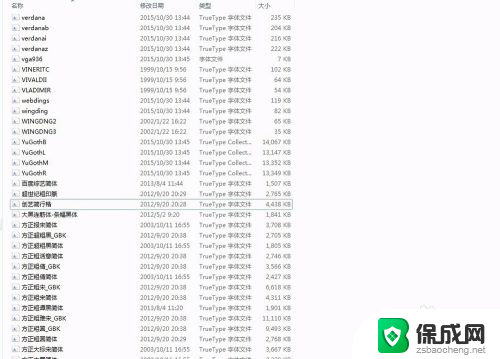
2.打开电脑C盘,找到Windows!
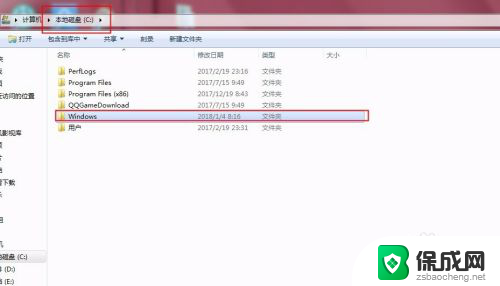
3.从Windows中找到Fonts,一般都会标志着“A”字体的图标!
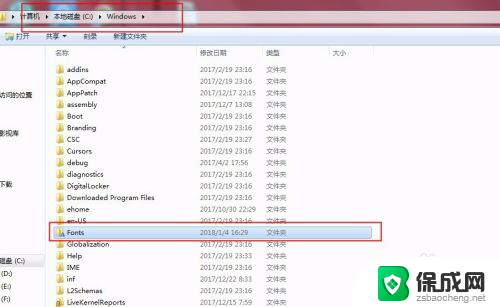
4.将你需要的字体复制到这个里面就可以了!
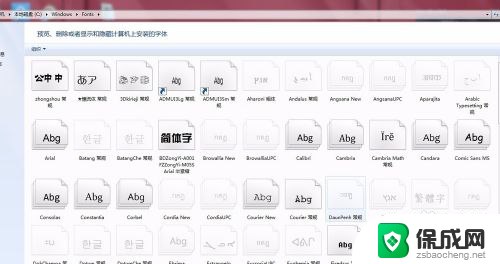
5.打开ps,这个时候你需要的字体就出现了!
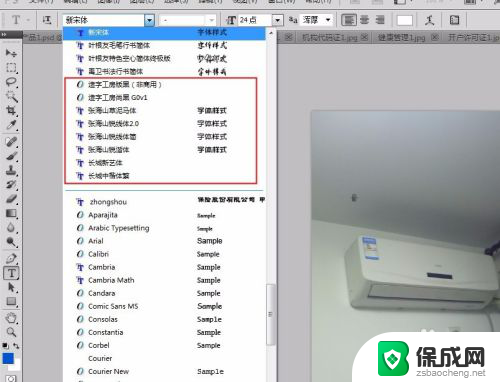
6.当然,也可以从控制面板中的字体里面也添加,大同小异。上面的这种方法更通用一些。希望能帮到你!

以上就是如何添加字体的全部内容,如果有需要的用户可以根据以上步骤进行操作,希望能对大家有所帮助。
ps添加字体怎么添加 Photoshop中添加字体的步骤相关教程
-
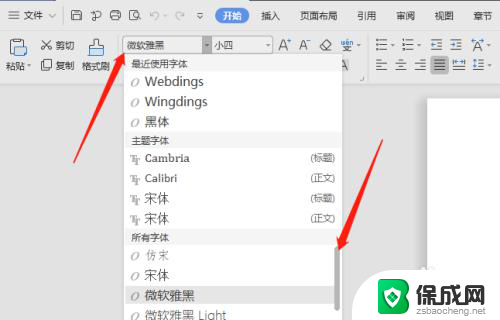 如何给word添加字体 word文档添加新字体的步骤
如何给word添加字体 word文档添加新字体的步骤2024-02-21
-
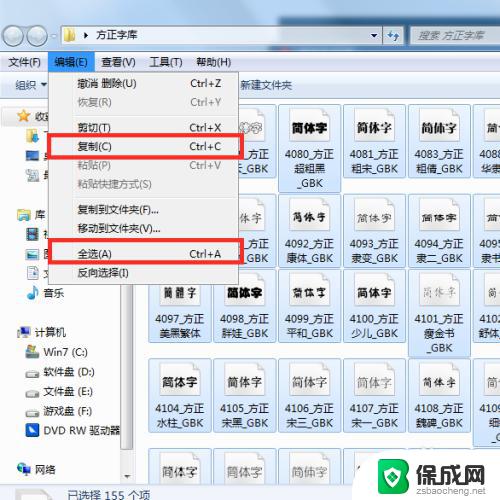 window添加字体 电脑添加字体的步骤
window添加字体 电脑添加字体的步骤2023-09-12
-
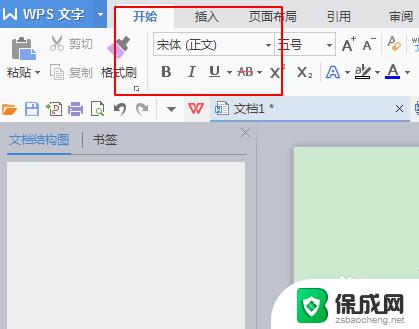 怎么在wps里添加字体 WPS如何添加自定义字体库
怎么在wps里添加字体 WPS如何添加自定义字体库2023-09-24
-
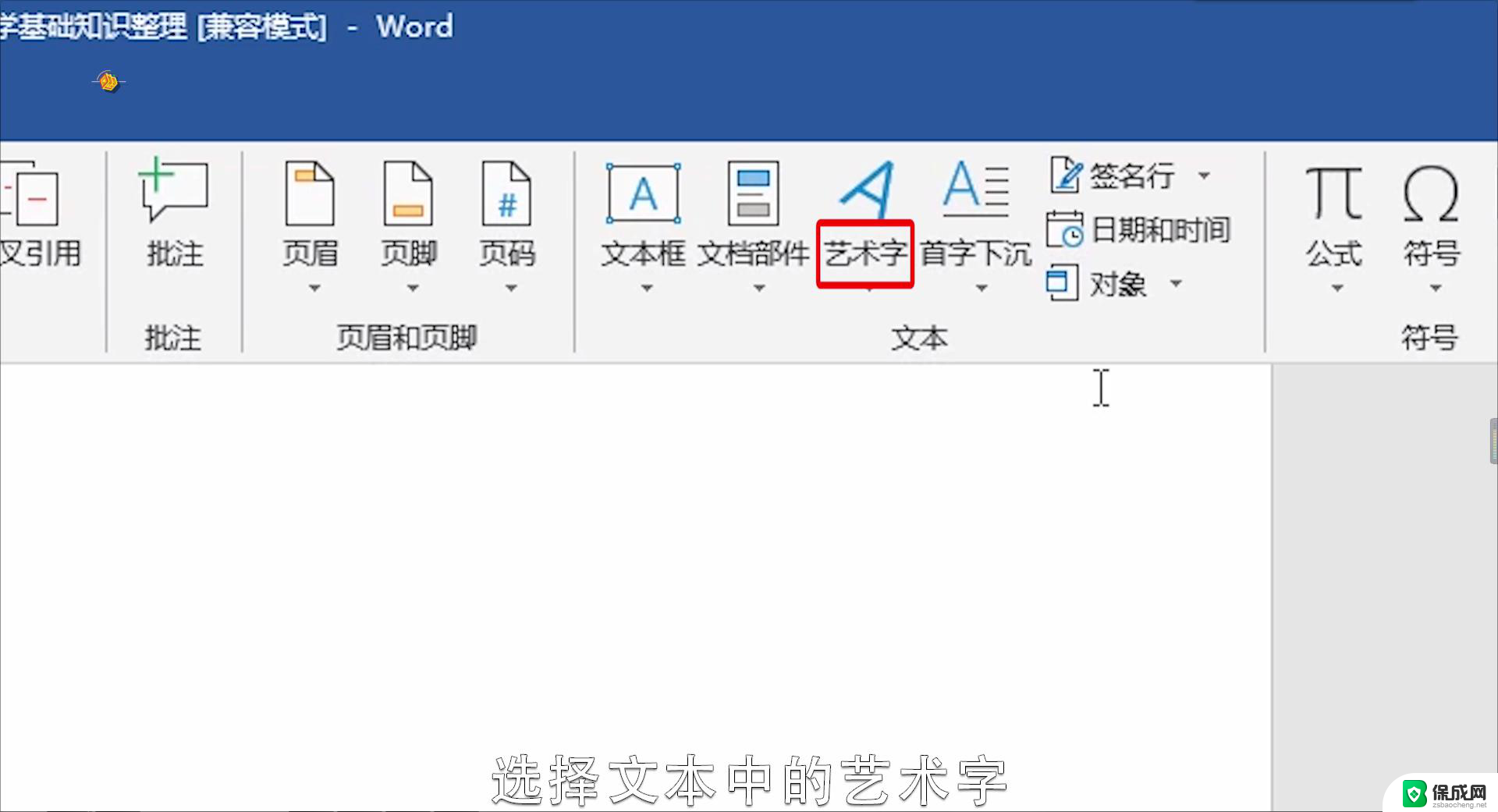 如何在word里面添加字体? Word如何添加中文字体
如何在word里面添加字体? Word如何添加中文字体2024-07-09
-
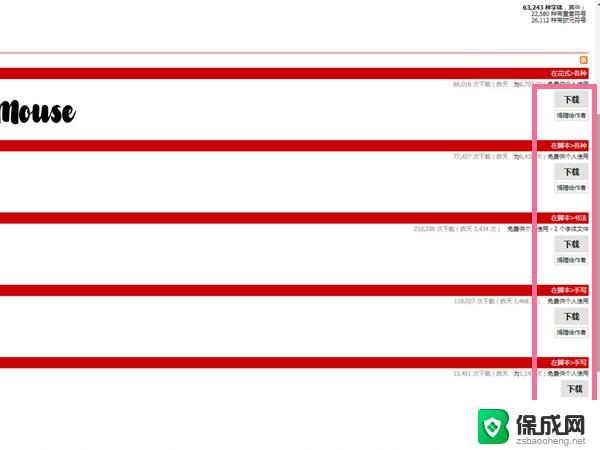 word如何增加字体 word怎样在文档中添加特殊字体样式
word如何增加字体 word怎样在文档中添加特殊字体样式2024-06-01
-
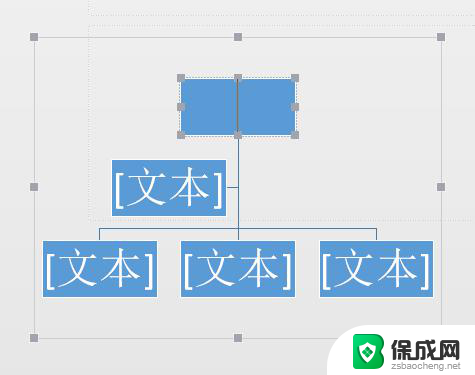 wpssmartart 添加文字 wpssmartart 添加文字字体大小调整
wpssmartart 添加文字 wpssmartart 添加文字字体大小调整2024-01-27
电脑教程推荐
- 1 win笔记本电脑连接不上任何网络 笔记本电脑无线网连接失败怎么修复
- 2 windows桌面布局改变 电脑桌面分辨率调整偏移
- 3 windows怎么点一下就打开软件 怎么用键盘启动软件
- 4 如何查看windows ip 笔记本怎么查自己的ip地址
- 5 windows电脑开不了机黑屏 电脑黑屏开不了机怎么解决
- 6 windows批量重命名文件规则 电脑如何批量重命名多个文件
- 7 机械师笔记本bios设置中文 BIOS中文显示设置教程
- 8 联想电脑蓝牙鼠标怎么连接电脑 联想无线鼠标连接电脑步骤
- 9 win 10 桌面消失 电脑桌面空白怎么办
- 10 tws1经典版耳机如何重新配对 tws1耳机无法重新配对